Parte 10 Preparación de la Desinstalación de Exchange 2010.
En el siguiente indice de contenidos podréis ir saltando a vuestra discreción a la parte que más os interese del documento.
- Parte 1 Preparativos de Active Directory y Exchange 2010.
- Parte 2 Preparativos para la instalación de Microsoft Exchange 2013.
- Parte 3 Instalación del servidor Microsoft Exchange 2013.
- Parte 4 Ubicar Bases de Datos Exchange 2013.
- Parte 5 Configurar el conector de envió de Exchange 2013.
- Parte 6 Configurar Outlook Anywhere.
- Parte 7 Configurar Certificado de Microsoft Exchange 2013.
- Parte 8 Transferencia de los buzones de la base de datos de Exchange.
- Parte 9 Transferencia de las Carpetas Públicas de Exchange 2010.
- Parte 10 Preparación de la desinstalación de Exchange 2010.
- Parte 11 Desinstalación del servidor Microsoft Exchange 2010.
Después de traspasar todos los datos de nuestro viejo servidor Exchange 2010 al nuevo Exchange 2013, debemos desinstalar el antiguo servidor exchange, pero para culminar con éxito la desinstalación tendremos que preparar el entorno.
Veamos todos los preparativos que debernos realizar para poder desinstalar nuestro antiguo servidor de correo electrónico Microsoft Exchange 2010.
En primer lugar desmontaremos las bases de datos del servidor de correo electrónico, tanto la base de datos de carpetas Públicas.
Empezaremos desmontando la base de datos de las carpetas públicas, la seleccionaremos y haciendo uso del botón derecho del ratón desplegaremos el menú y usaremos la opción Desmontar base de datos, nos aparecerá una ventana emergente dónde contestaremos Si a la pregunta de si estamos seguros de desmontar la base de datos.
Después desmontaremos las bases de datos de buzones, seguiremos el mismo procedimiento que en el caso anterior, seleccionaremos la base de datos y haciendo uso del botón derecho del ratón desplegaremos el menú y usaremos de nuevo la opción Desmontar base de datos, en la ventana emergente contestaremos otra vez Si a la pregunta de si estamos seguros de desmontar la base de datos.
Seguidamente, comprobaremos que no quede nada en la base de datos, en el caso de quedar algún buzón deberemos verificar que lo hayamos transferido correctamente y eliminarlo, si no tenemos las bases de datos de buzones perfectamente vacías no las podremos eliminar.
Para la verificación usaremos los comandos de PowerShell que mostramos a continuación
Get-Mailbox -Database "NOMBRE_DE_LA_DASE_DE_DATOS"
Get-Mailbox -Database "NOMBRE_DE_LA_DASE_DE_DATOS" -Archive
Get-Mailbox -Database "NOMBRE_DE_LA_DASE_DE_DATOS" -Arbitration
En nuestro laboratorio escribiremos.
Get-Mailbox -Database "Mailbox Database 1880104814"
Get-Mailbox -Database "Mailbox Database 1880104814" -Archive
Get-Mailbox -Database "Mailbox Database 1880104814" -Arbitration
Comprobaremos que en nuestro laboratorio aun tenemos los buzones de Arbitraje, en el paso anterior los hemos transferido a Exchange 2013, pero nos hemos olvidado de eliminarlos.
Para eliminar los buzones de Arbitraje haremos uso del comando siguiente de PowerShell.
Get-Mailbox -Database "NOMBRE_DE_LA_DASE_DE_DATOS" -Arbitration | Disable-Mailbox -Arbitration -DisableLastArbitrationMailboxAllowed
En nuestro laboratorio escribiremos.
Get-Mailbox -Database "Mailbox Database 1880104814" -Arbitration | Disable-Mailbox -Arbitration -DisableLastArbitrationMailboxAllowed
Después de esto podremos proceder a la eliminación de la base de datos de buzones.
Procederemos a la eliminación de la base de datos de buzones, la seleccionaremos desde la Exchange Management Console y haciendo uso del botón derecho del ratón desplegaremos el menú y usaremos la opción Eliminar, en la ventana emergente que nos aparecerá contestaremos Si a la pregunta de si estamos seguros de eliminar la base de datos.
Seguidamente, eliminaremos también la base de datos de carpetas públicas, como en el caso anterior, la seleccionaremos desde la Exchange Management Console y haciendo uso del botón derecho del ratón desplegaremos el menú y seleccionaremos la opción Eliminar, en la ventana emergente volveremos a contestar Si a la pregunta de si estamos seguros de eliminar la base de datos.
De forma predeterminada, cuando instalamos la función de servidor Buzón, se crea una libreta de direcciones sin conexión predeterminada basada en Web la Offline Address Book predeterminada.
Podemos establecer cualquier Offline Address Book de nuestra organización de Exchange como la OAB predeterminada.
La Offline Address Book predeterminada, se asociará a todas las bases de datos de buzón que tengamos creadas y solamente podremos tener una única OAB predeterminada en nuestra organización.
Si eliminamos la Libreta de direcciones sin conexión predeterminada, el servidor de correo electrónico Exchange no asignará a otra Offline Address Book como la libreta predeterminada, deberemos asignar nosotros de forma manual a otra Libreta de direcciones sin conexión para que sea la OAB predeterminada.
Si quisiéramos crear una nueva Offline Address Book en el nuevo servidor Exchange 2013 en nuestro laboratorio podríamos hacerlo fácilmente.
desde el nuevo servidor Exchange 2013, abriremos una ventana de PowerShell como administrador y escribiremos el CmdLed siguiente. La que llamaremos "Nueva OAB".
New-OfflineAddressBook -Name "Nueva OAB" -AddressLists "\Default Global Address List"
Ejecutando el comando siguiente, también desde la ventana de PowerShell del servidor Exchange 2013, la podríamos establecer la nueva OAB a la que hemos llamado "Nueva OAB" como la Offline Address Book predeterminada.
Set-OfflineAddressBook -Identity "Nueva OAB" -IsDefault $true
Seguidamente, haremos lo mismo que con las bases de datos de carpetas públicas con Offline Address Book de Echange 2010. Abriremos la Exchange Management Console, en el árbol lateral izquierdo desplegaremos la rama Configuración de la organización, y después accederemos la opción Mailbox.
En el centro de la ventana, buscaremos la sección Offline Address Book, allí seleccionaremos la antigua libreta de direcciones sin conexión predeterminada, desplegaremos el menú de opciones con el botón derecho del ratón y pulsaremos Eliminar.
Nos aparecerá una ventana emergente preguntándonos si estamos seguros, responderemos si.
Para finalizar los preparativos para la desinstalación del servidor Exchange 2010, editaremos las propiedades conector de envió desde nuestro antiguo servidor de correo electrónico.
En la ventana de Propiedades del conector de envío, nos desplazaremos a la sección Source Server y eliminaremos la asociación del antiguo servidor Exchange 2010 de la asociación.
Para terminar comprobaremos que los cambios en la asociación del conector, se hayan aplicado a nuestro nuevo servidor Exchange 2013.
Continuar leyendo el procedimiento de migración de Exchange 2010 a 2013 en el siguiente enlace:
Enlaces relacionados
Introducción - Preparación del entorno de producción.
Preparación del servidor Windows 2008 R2 para Exchange 2010.
Instalción de Microsoft Exchange 2010.
Mover libreta de direcciones sin Conexión.
Creación de un conector de envío.
Ubicar la base de datos del servidor Exchange 2010.
Mover buzones de los usuarios.
Mover las carpetas publicas.
Replicar Free Busy Folder.
Servicios de actualización de destinatarios.
Eliminar los conectores de grupo de enrutamientos.
Eliminar el almacén del buzón y carpetas públicas de Exchange 2003.
Desinstalar Microsoft Exchange Server 2003.
Preparación del servidor Windows 2008 R2 para Exchange 2010.
Instalción de Microsoft Exchange 2010.
Mover libreta de direcciones sin Conexión.
Creación de un conector de envío.
Ubicar la base de datos del servidor Exchange 2010.
Mover buzones de los usuarios.
Mover las carpetas publicas.
Replicar Free Busy Folder.
Servicios de actualización de destinatarios.
Eliminar los conectores de grupo de enrutamientos.
Eliminar el almacén del buzón y carpetas públicas de Exchange 2003.
Desinstalar Microsoft Exchange Server 2003.


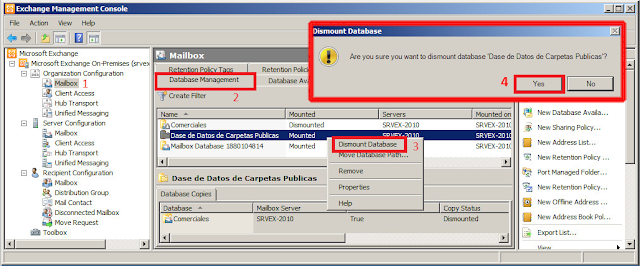

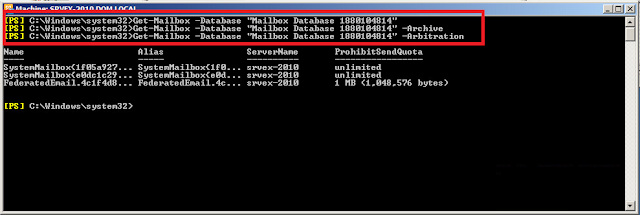


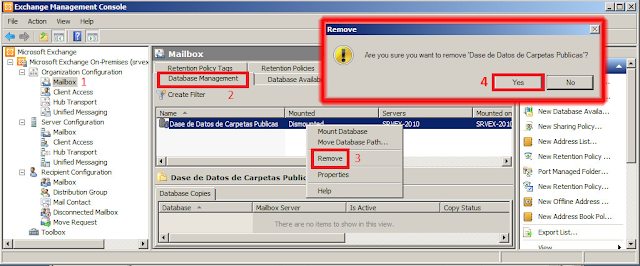




No hay comentarios:
Publicar un comentario